SmartSystemMenu trae al escritorio las funciones que Microsoft no quiere añadir

Los ingenieros y desarrolladores de Windows 10 intentan facilitarnos las cosas en el día a día con el sistema operativo, en la medida de lo posible. Todo ello mediante funciones y utilidades de uso común que se van implementando en el software.
Sin embargo no siempre es suficiente, al menos no para todos los usuarios, por lo que estos echan mano de soluciones de terceros para aumentar la funcionalidad del sistema operativo. Esto es algo que, por ejemplo, vamos a ver estas mismas líneas gracias al programa SmartSystemMenu. En concreto os hablamos de una pequeña a la vez que práctica aplicación para Windows que podréis descargar desde este enlace.
Decir que para ponerla en funcionamiento, lo primero que debemos hacer es descargar y descomprimir el programa, aplicación que por cierto no requiere instalación. Al ser un programa portable, se carga directamente en el sistema operativo Windows y es compatible con arquitecturas de 32 y 64 bits. Eso sí, necesitaremos permisos de administrador, ya que el programa añade algunas nuevas opciones al menú de otros programas.
Utiliza tus aplicaciones de un modo más efectivo con SmartSystemMenu
De este modo, para acceder al menú de SmartSystemMenu, lo que tenemos que hacer es clic con el botón derecho del ratón en la barra de tareas de la ventana de una aplicación que tengamos abierta. Aquí aparecerán un total de nueve opciones que antes no estaban. Entre estas encontramos una para hacer una captura de pantalla de la ventana, copiar el texto al portapapeles, redimensionar, alinear, o realizar una transparencia, entre otras. Mientras que la primera nos muestra detalles de la ventana actual, la segunda hace que se quede visible en todo momento, lo que puede ser de gran utilidad en determinados casos.
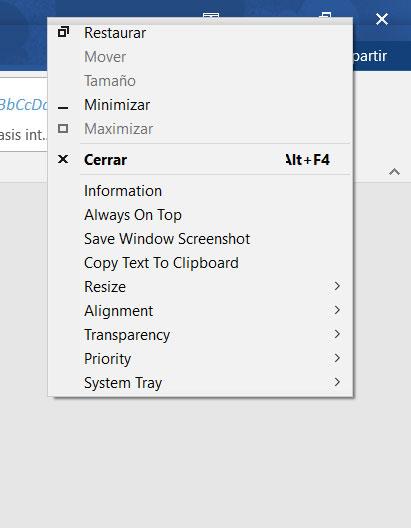
Es evidente que buena parte de las opciones que este programa nos presenta, nos permiten sacar un mayor provecho a los programas con los que trabajemos. Este es el caso de la opción “Save Window ScreenShot”, ya que nos va a permitir hacer una captura de pantalla directa de la ventana de la aplicación. Esto es algo que vamos a lograr con un solo clic de ratón sin usar otras herramientas de terceros. A continuación veremos una ventana para poder guardar la captura de manera directa en uno de los muchos formatos soportados.
Otra de las útiles funciones que nos ofrece el nuevo menú contextual de la app de la que os hablamos, es el poder copiar el texto directamente al portapapeles del sistema. Esto nos será de gran utilidad, por ejemplo, en los editores de texto, ya que copia el mismo de todos los elementos de la ventana con un solo clic. Es más, esto es algo que podremos lograr incluso en aquellos programas que impiden de algún modo que se copie el texto contenido.
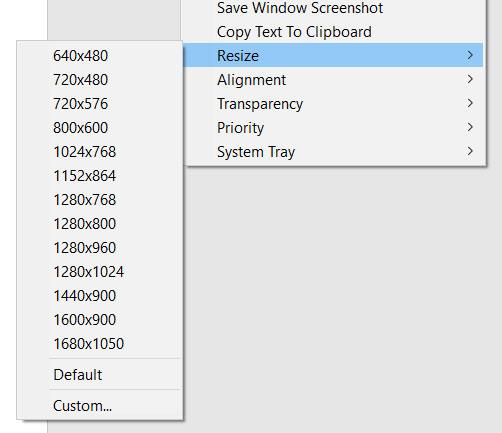
Pero no solo vamos a hablar del contenido de la ventana, sino que, por ejemplo, si queréis redimensionar la misma, mediante la opción “Resize” podréis hacerlo de manera inmediata a alguna de las resoluciones que aparecerán en pantalla o usar una personalizada. Esto es algo que nos servirá para usar múltiples ventanas de programa a la vista todo el tiempo. Aunque para ello también nos ayudará la opción “Alignment”, ya que permite colocar una ventana en una posición concreta de la pantalla.
Trabaja con el contenido, aspecto, o colocación de las aplicaciones de manera directa
Quizá una de las más atractivas que nos vamos a encontrar es aquella que hace referencia a las transparencias. Y es que “Transparency” cambia la opacidad de la ventana y puede ajustarse del 0 a 100%, donde la última la vuelve invisible. Esto igualmente nos puede ser de ayuda para trabajar de un modo más efectivo con múltiples ventanas.
Al mismo tiempo tendremos la posibilidad de hacer uso de la opción “Priority” para cambiar el nivel de prioridad de ese proceso en concreto. Esto nos será de ayuda cuando deseamos ejecutar aplicaciones exigentes y nos queremos asegurar de que aprovechan al máximo los recursos disponibles, o viceversa. Eso nos ahorra tener que acceder a otros elementos de Windows como el Administrador de tareas.
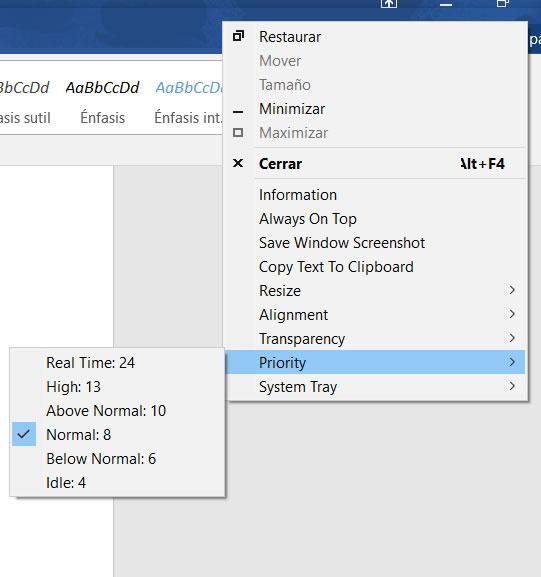
Y para terminar os hablaremos de la función “System Tray” que nos permite enviar cualquier ventana a la bandeja del sistema para disponer de un acceso rápido.
De lo que nos cabe duda es de que, una vez nos acostumbramos a su uso, este es un programa que nos ayudará a tratar de un modo más rápido y eficiente con nuestras aplicaciones. Además no requiere instalación pero podemos hacer que se inicie con el propio Windows. Por tanto, las funciones que nos presenta SmartSystemMenu nos ayudan a añadir funciones muy útiles de uso general a los programas con los que trabajamos a diario.
El artículo SmartSystemMenu trae al escritorio las funciones que Microsoft no quiere añadir se publicó en SoftZone.
Fuente: SoftZone https://ift.tt/2VDTVvL Autor: David Onieva
.png)
